当前位置:首页 > 大白菜资讯 > 如何更改桌面图标?Windows怎么改电脑图标的样子教程详解
如何更改桌面图标?Windows怎么改电脑图标的样子教程详解
说到电脑桌面,很多朋友都喜欢进行个性化设置,除了主题之外,也想要更改电脑的图标,想要改成自己喜欢的有个性的图标的样子。又或者是电脑桌面图片的大小不太符合你的审美,也想要进行更改的话,我们如何去更改桌面图标?下面,小编给大家带来了Windows怎么改电脑图标的样子的图文教程吧!
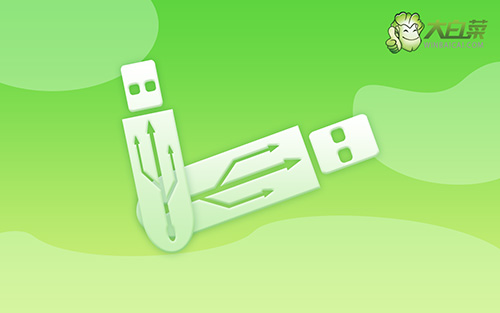
Windows怎么改电脑图标的样子?
教程一:
1、 打开桌面,找到你想要更改的桌面图标,比如说硬盘刻录软件,我想要改它的图标为自己喜欢的样子
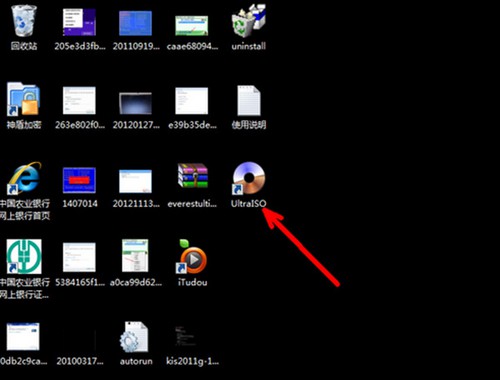
2、 右键点击这个硬盘刻录软件图标,在右键菜单中找到并点击属性选项,如图所示
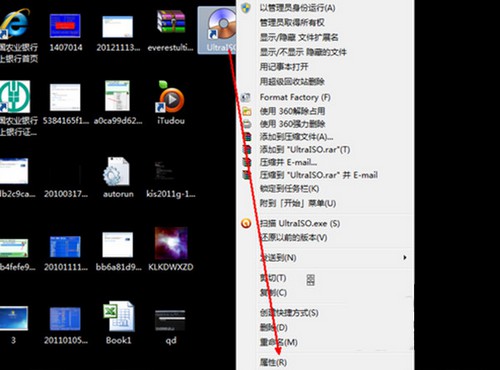
3、 这时候,你就可以在此快捷方式图标属性页中,提供了更改图标的选项,如图所示,点击选项设置按钮
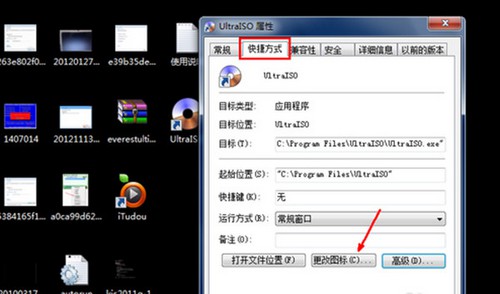
4、 然后,在更改图标的页面中,你就可以在这里选择此快捷方式图标的样式,更改为自己喜欢的样子,或者你也可以提前自己喜欢的ico格式的文件,点击浏览并找到这个文件
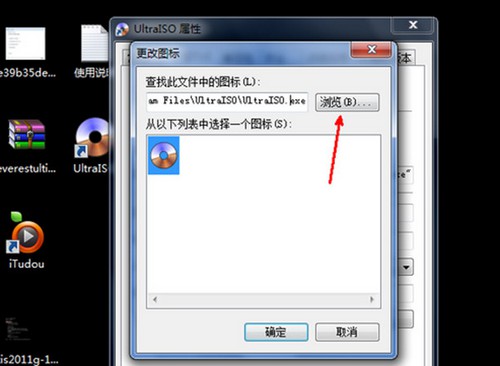
5、 你在电脑资源管理器中找到这个ico格式的图标文件后,如图所示,选择打开按钮加载到属性页
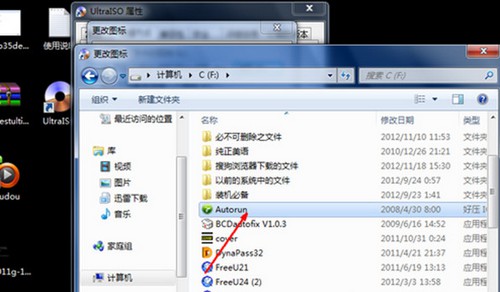
6、 之后,在更改图标页中,就会出现刚刚添加的图标样子,点击选中这个图标后,点击确定退出选择图标的页面
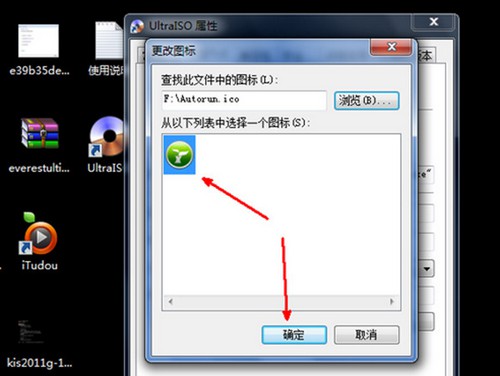
7、 回到此快捷方式图标的属性页后,继续点击确定,关闭这个属性页面
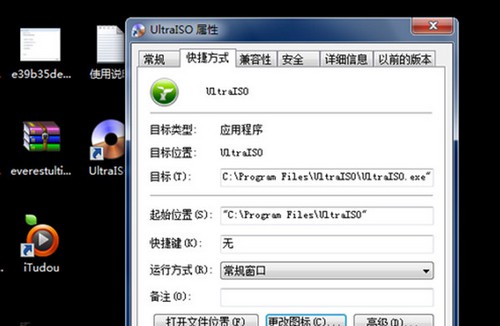
8、 最后,回到桌面,你就会发现原来的光盘样式的图标,已经变成了你喜欢的图标样子了。通过这种方法,你可以更改电脑中的所有程序的快捷方式图标,前提是你要提前下载一些你喜欢的ico格式的图标文件。
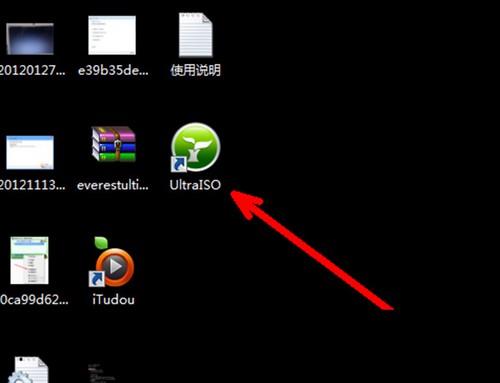
教程二:
1、 首先,在网上下载你喜欢的ICO图标
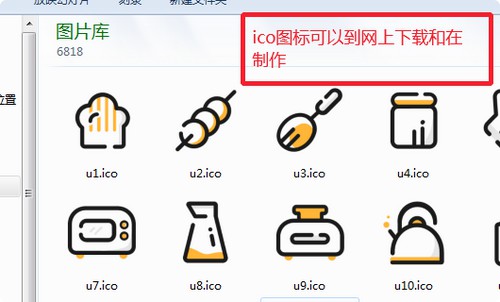
2、 然后,鼠标右键点击想要更改图标样子的应用,选择进入属性
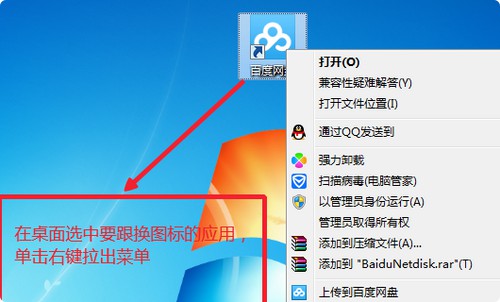
3、 进入属性页面后,点击更改图标
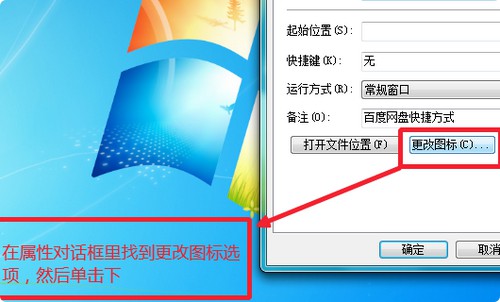
4、 在更改图标页面中,选择点击浏览选项
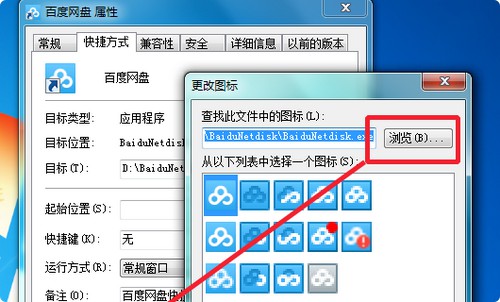
5、 接着,我们进入浏览页面,选择刚才下载好的ICO图标,点击打开
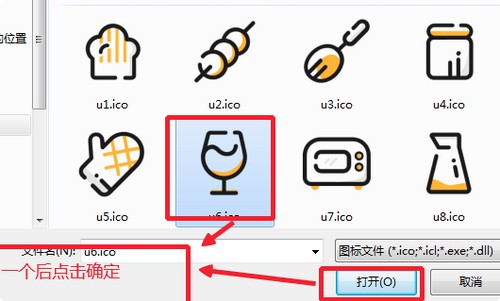
6、 打开ICO图标后,我们点击应用就可以更改图标的样子了
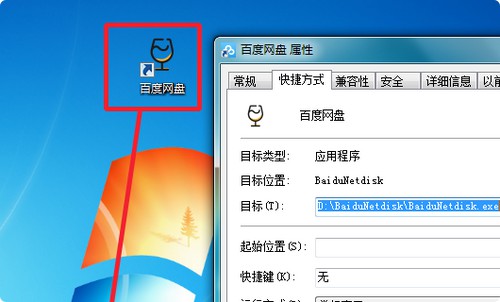
教程三:
1、 首先,在电脑桌面上,鼠标右键,在弹出的快捷菜单中选择个性化选项
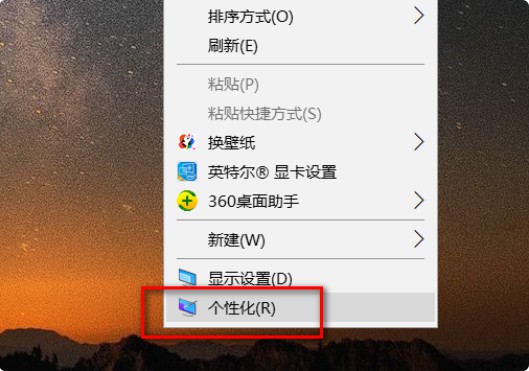
2、 然后,我们点击页面左侧的主题选项卡
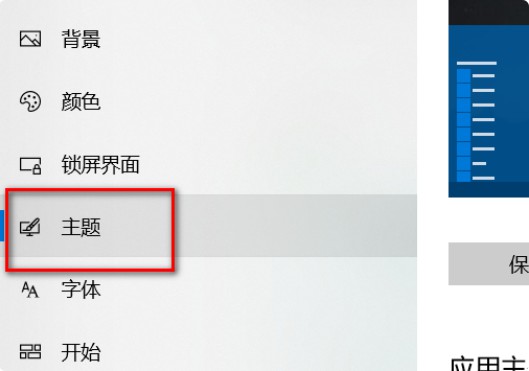
3、 之后,在页面右侧找到“桌面图标设置”并点击
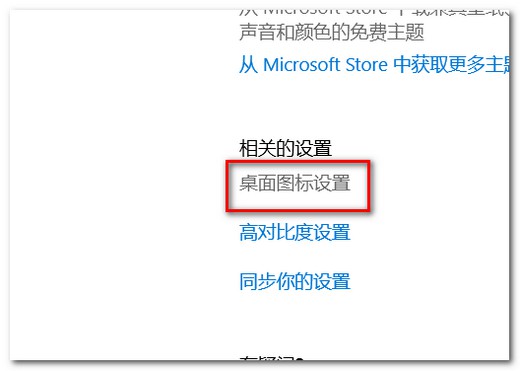
4、 弹出的对话框后,我们选择要更改图标的程序,点击更改图标按钮
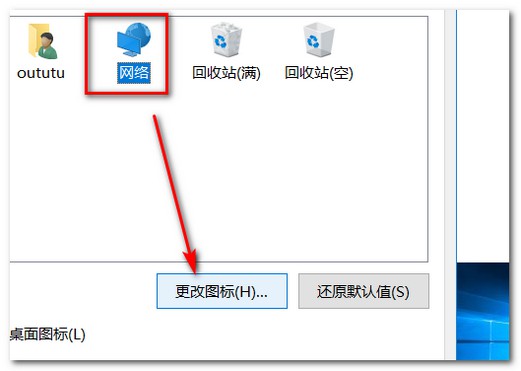
5、 最后,在弹出的对话框中,点击浏览按钮,选择自己喜欢的图标图片,点击确定,即可将图标样子更换成功
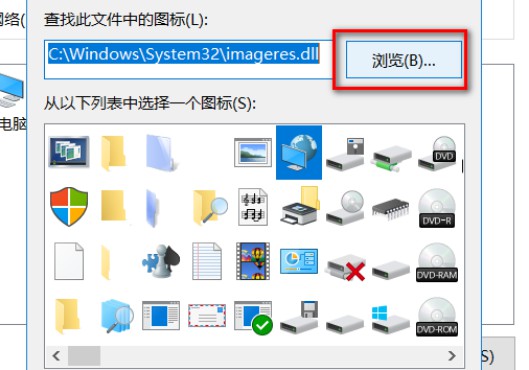
以上就是如何更改桌面图标的全部内容。如果你也有同样的需要,更改Windows桌面图标的样子,可以选择才参考这篇Windows怎么改电脑图标的样子教程详解,希望可以帮助到有需要的朋友。

